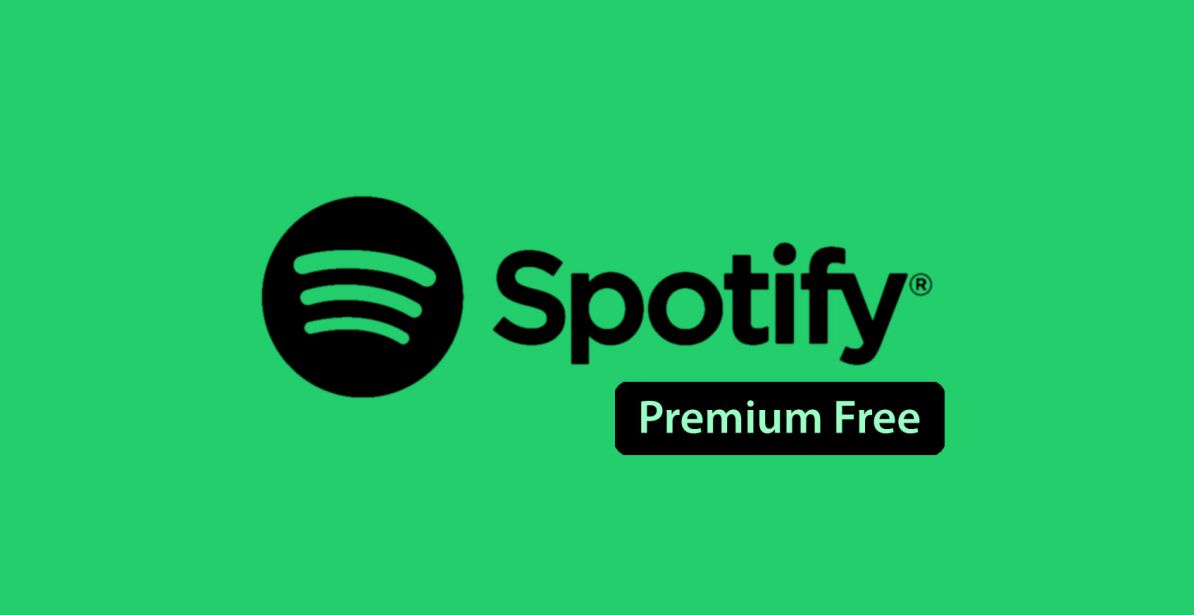Spotify သည် သုံးစွဲသူများအား အကန့်အသတ်မဲ့အွန်လိုင်းတေးသွားများကို ဝင်ရောက်ကြည့်ရှုနိုင်ပြီး အရည်အသွေးလွန်ကဲသော မည်သည့်စက်ပစ္စည်းတွင်မဆို အော့ဖ်လိုင်းနားဆင်ရန်အတွက် ကြော်ငြာမပါသောသီချင်းများကို ဒေါင်းလုဒ်လုပ်နိုင်ပါသည်။ ထို့အပြင်၊ ပရီမီယံလစဉ်စာရင်းသွင်းမှု $9.99 ကို ပေးချေရန် မတတ်နိုင်သူများသည် အခမဲ့အစီအစဉ်ကို ရွေးချယ်နိုင်သော်လည်း ရှပ်ရှပ်၊ သီချင်းများ၊ ကြော်ငြာများ စသည်တို့ကဲ့သို့ ကန့်သတ်ချက်များစွာကို လိုက်နာရမည်ဖြစ်သည်။
သင်သည် လက်ရှိတွင် အခမဲ့ Spotify စာရင်းသွင်းမှုကို အသုံးပြုနေပြီး ပရီမီယံအတွက် ငွေမပေးလိုပါက၊ ၎င်း၏ ရက် 30 အခမဲ့ အစမ်းသုံးခြင်းဖြင့် Spotify Premium ကို အခမဲ့စမ်းသုံးရန် ရွေးချယ်ခွင့်ရှိသေးသည်။ သို့မဟုတ် အချိန်ပိုကြာအောင် Spotify Premium ကို အခမဲ့ရယူရန် အခြားနည်းလမ်းကို ရှာဖွေနေပါသလား၊ အခမဲ့ အစမ်းသုံးပြီးနောက် ပြောပါ။ ပြဿနာမရှိပါဘူး။
အောက်ပါဆောင်းပါးသည် Spotify ၏ ပရီမီယံအင်္ဂါရပ်အားလုံးကို အခမဲ့နှင့် ထာဝရရရှိနိုင်ရန် သင့်အတွက် ရိုးရှင်းပြီး တရားဝင်နည်းလမ်းများကို မိတ်ဆက်ပေးထားသည်။ မည်ကဲ့သို့ လုပ်ဆောင်ရမည်ကို သိရှိရန် ရှေ့သို့ ဆက်သွားပါ။
- ၁။ Spotify Gratuit VS Spotify Premium
- ၂။ နည်းလမ်း 1. Spotify Premium ကို AT&T ဖြင့် အခမဲ့ ရယူပါ။
- ၃။ နည်းလမ်း 2. Spotify ပရီမီယံ အခမဲ့ထာဝစဉ် ရယူပါ။
- ၄။ နည်းလမ်း 3။ Spotify အခမဲ့ အစမ်းသုံးခြင်းဖြင့် Spotify Premium ကို အခမဲ့ ရယူပါ။
- ၅။ နည်းလမ်း 4. Family Plan ကိုပါဝင်ခြင်းဖြင့် Spotify Premium ကို အခမဲ့ရယူပါ။
- ၆။ နိဂုံး
Spotify Gratuit VS Spotify Premium
Spotify က အခမဲ့လား။ ဟုတ်တယ်! သို့သော် Spotify ၏အခမဲ့ဗားရှင်းတွင်စာရင်းသွင်းရန်အသုံးပြုသူများပိုမိုဆွဲဆောင်ရန် Spotify မှအသုံးပြုသည့်ကန့်သတ်ချက်များစွာရှိသည်။ ဥပမာအားဖြင့်၊ Spotify အခမဲ့အသုံးပြုသူများသည် အော့ဖ်လိုင်းနားဆင်ရန်အတွက် Spotify သီချင်းများကို ဒေါင်းလုဒ်လုပ်၍မရပါ၊ Spotify သီချင်းများကို ကျပန်းသာဖွင့်နိုင်သည်၊ Spotify ကို တိုက်ရိုက်ကြည့်ရှုသည့်အခါ ကြော်ငြာများကို ခံနိုင်ရည်ရှိရန်လိုသည်။ ဤချို့ယွင်းချက်များရှိနေသော်လည်း Spotify အသုံးပြုသူ ထက်ဝက်နီးပါးသည် Spotify Premium အတွက် ငွေပေးချေရန် ရွေးချယ်ကြသည်။
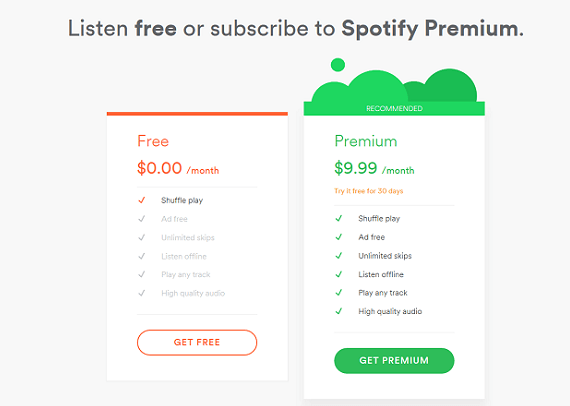
Spotify သို့ စာရင်းသွင်းရန် ဆုံးဖြတ်ပါက၊ သင့်တွင် ရွေးချယ်ရန် စာရင်းသွင်းမှု အစီအစဉ်များစွာ ရှိသည်- တစ်ဦးချင်း အစီအစဉ် (တစ်ဦးချင်းအတွက်)၊ Duo အစီအစဉ် (အကောင့် 2 ခု)၊ မိသားစု အစီအစဉ် (အကောင့် 6 ခု) နှင့် ကျောင်းသား လျှော့စျေး (4၊ $99/လ)။ သင်က ကျောင်းသားဖြစ်ပါက ကျောင်းသားလျှော့စျေးသည် ကောင်းသောရွေးချယ်မှုဖြစ်သည်။ အခြားသူများအတွက်၊ ကျွန်ုပ်၏အကြံပြုချက်မှာ မိသားစုအစီအစဉ်ဖြစ်သည်၊ သင်သည် $15 ကို အခြားလူ 5 ဦးနှင့် မျှဝေနိုင်သောကြောင့် စာရင်းသွင်းမှု၏ အနည်းငယ်မျှသာ ပေးချေပြီး တူညီသောဝန်ဆောင်မှုကို ခံစားလိုက်ပါ။
သို့သော် Spotify Premium စာရင်းသွင်းခြင်းနှင့် နှိုင်းယှဉ်ပါက ပိုမိုကောင်းမွန်သောနည်းလမ်းမှာ Spotify Premium ကို ထာဝရအခမဲ့ရယူရန်ဖြစ်သည်။ ဤဖြေရှင်းချက် 4 ခုကိုစစ်ဆေးပါ၊ အထူးသဖြင့်ဒုတိယနည်းလမ်း။
နည်းလမ်း 1. Spotify Premium ကို AT&T ဖြင့် အခမဲ့ ရယူပါ။
AT&T Unlimited သုံးစွဲသူများသည် အခကြေးငွေမပါဘဲ အခမဲ့ Spotify ပရီမီယံအကောင့်ကို ရနိုင်သောကြောင့် ကံကောင်းပါသည်။ Spotify မှလွဲ၍ ၎င်းတို့သည် Showtime၊ HBO သို့မဟုတ် Pandora ကို ရွေးချယ်နိုင်သည်။ သင်ကံကောင်းသူဖြစ်ပါက Spotify Premium ကို အခမဲ့ရယူရန် အောက်ပါအဆင့်များကို လိုက်နာပါ။
အဆင့် ၁။ သင့်တွင်အကောင့်မရှိပါက AT&T WatchTV အကောင့်တစ်ခုဖန်တီးပါ။ ရွေးချယ်စရာအားလုံးမှ Spotify Premium ကိုရွေးချယ်ပါ။
ဒုတိယအဆင့်။ နှိပ်ပါ။ ရွေးချယ်မှုကို အတည်ပြုပါ > Spotify သို့ ဝင်ကြည့်ပါ။ . သင်၏ Spotify အကောင့်သို့ဝင်ရောက်ပါ။
အဆင့် ၃။ ခလုတ်ကိုနှိပ်ပါ။ ကျွန်တော်လက်ခံသည် ခလုတ်ပေါ် စာရင်းသွင်းမှုကို ယခုစတင်ပါ။ .
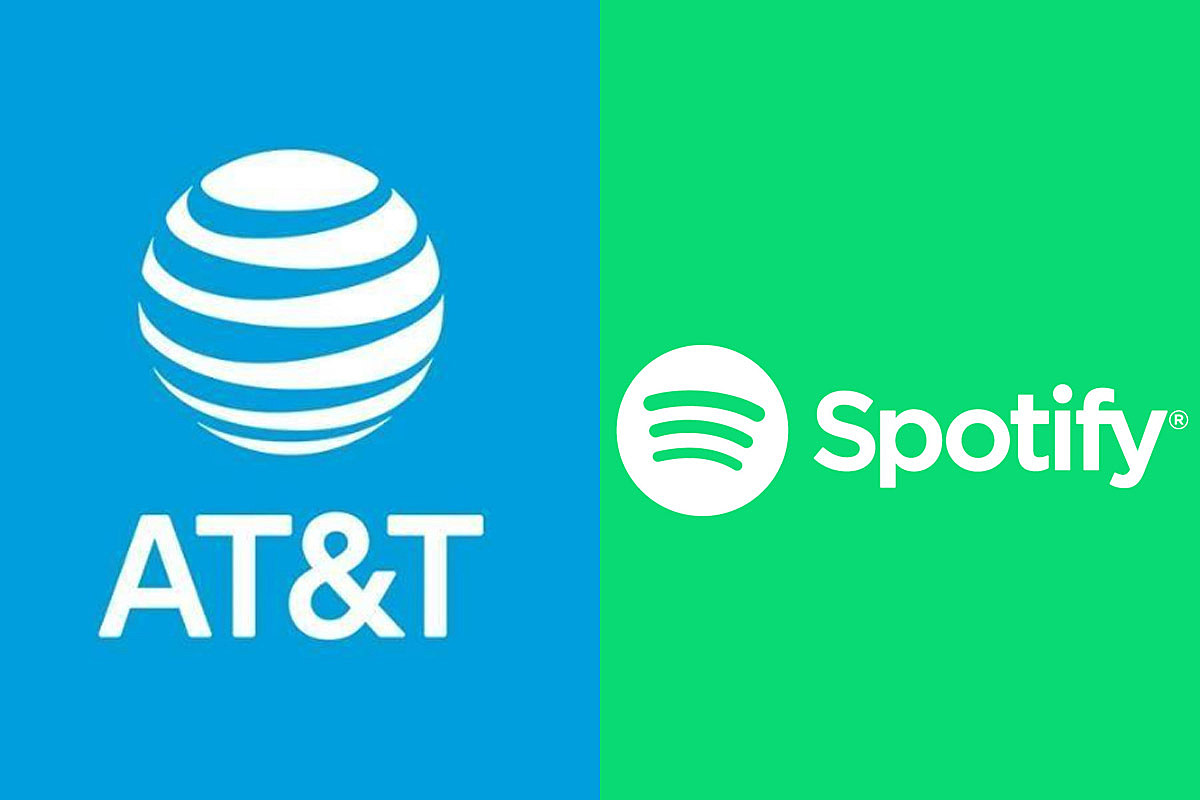
နည်းလမ်း 2. Spotify ပရီမီယံ အခမဲ့ထာဝစဉ် ရယူပါ။
သင်သည် ပရီမီယံအသုံးပြုသူများအတွက်ပင် ကန့်သတ်ချက်အချို့ရှိနေဆဲဖြစ်သည်၊ ဥပမာ၊ သင်သည် မတူညီသောစက်ပစ္စည်းသုံးခုအထိ တစ်ပြိုင်နက်တွင် အော့ဖ်လိုင်းသီချင်းများကိုသာ ဒေါင်းလုဒ်လုပ်နိုင်သည်ဟူသောအချက်ကဲ့သို့သော ကန့်သတ်ချက်အချို့ရှိနေသေးသည်ကို သင်တွေ့ရှိနိုင်သည်။ ထို့ကြောင့် ပရီမီယံကြေးကို လစဉ်ပေးဆောင်ရန် အဆင်မပြေဟု ထင်ရသည်။ အခမဲ့အစမ်းသုံးပြီးနောက် Spotify Premium ကို အခမဲ့ခံစားနိုင်ခွင့်ရှိပါသလား။
ဟုတ်ကဲ့၊ အောင်မြင်နိုင်ပါတယ်။ အခမဲ့ Spotify ပရီမီယံ အကောင့်ကို ရယူရန်၊ စမတ် Spotify ဂီတဒေါင်းလုပ်ကို သင့်ကွန်ပြူတာတွင် ထည့်သွင်းရန် လိုအပ်ပါသည်။ သူက ခေါ်တယ်။ Spotify ဂီတပြောင်းစက် အော့ဖ်လိုင်းနားဆင်ရန်အတွက် Spotify သီချင်းများ/အစီအစဉ်များ/အယ်လ်ဘမ်များအားလုံးကို ဒေါင်းလုဒ်လုပ်ရန် (အခမဲ့နှင့် ပရီမီယံအပါအဝင်) မည်သည့် Spotify အသုံးပြုသူအတွက်မဆို အထူးဒီဇိုင်းပြုလုပ်ထားသည်။ ၎င်းသည် Spotify မှဂီတကို MP3၊ M4A၊ WAV၊ FLAC နှင့် AAC သို့ rip နှင့် convert လုပ်နိုင်သည် ။ ဤကိရိယာကိုအသုံးပြုခြင်းဖြင့်၊ သင်သည် အခမဲ့အကောင့်ဖြင့် Spotify Premium ၏အင်္ဂါရပ်အားလုံးကို ထာဝရလွယ်ကူစွာခံစားနိုင်သည်။
အရေးအကြီးဆုံးကတော့ ဒီ tool က လုံးဝဘေးကင်းပါတယ်။ ထို့အပြင် သတင်းအချက်အလက် ပေါက်ကြားမှု သို့မဟုတ် ပိုမိုဆိုးရွားသော လွှမ်းမိုးမှုများကို ဖြစ်ပေါ်စေနိုင်သည့် “Spotify Premium အက်ပ်” ကို အသုံးမပြုပါနှင့်။
Spotify Music Converter ကို ဒေါင်းလုဒ်လုပ်ပြီး အခမဲ့ စာရင်းသွင်းမှုဖြင့် Spotify သို့ MP3 သို့ ပြောင်းလဲရန် ဒေါင်းလုဒ်လုပ်ပြီး ပြောင်းရန် ဤလမ်းညွှန်ချက်များကို သင်ဖတ်ရန်လိုအပ်ပါသည်။ အနည်းငယ်နှိပ်ရုံဖြင့်၊ သင်သည် ပရီမီယံစာရင်းသွင်းမှုကဲ့သို့ပင် Spotify တေးသီချင်းများကို အခမဲ့ရယူပြီး ထိန်းချုပ်နိုင်မည်ဖြစ်သည်။
အခမဲ့ဒေါင်းလုဒ်လုပ်ပါ။ အခမဲ့ဒေါင်းလုဒ်လုပ်ပါ။
အဆင့် 1. Spotify သီချင်းများ/ဖွင့်စာရင်းများကို Spotify Music Converter သို့ထည့်ပါ။
သင်၏ Mac သို့မဟုတ် Windows တွင် Spotify Downloader ကိုဖွင့်ပါ။ ထို့နောက် Spotify အက်ပ်ကို အလိုအလျောက် စတင်မည်ဖြစ်သည်။ ၎င်းနောက်၊ သင်သည်သင်၏ Spotify အကောင့်သို့ဝင်ရောက်ရန်လိုအပ်သည်။ ထို့နောက် Spotify စတိုးတွင် မည်သည့်သီချင်း သို့မဟုတ် သီချင်းစာရင်းကိုမဆို ရှာပြီး Spotify Music Converter ၏ ဒေါင်းလုဒ်ဝင်းဒိုးသို့ တိုက်ရိုက်ကူးယူပါ။

အဆင့် 2. Output ဆက်တင်များကို ချိန်ညှိပါ။
Spotify သီချင်းများကို Spotify အတွက် Spotify Music Converter တွင် အပြည့်အ၀ တင်ပြီးသည်နှင့်၊ အပေါ်ဆုံးမီနူးဘားကို နှိပ်လိုက်ရုံဖြင့် - နှစ်သက်ရာ MP3၊ M4A၊ M4B၊ AAC၊ WAV နှင့် FLAC ကဲ့သို့သော သင်နှစ်သက်သော အထွက်ဖော်မတ်ကို ရွေးချယ်ပါ။ အထွက်ချန်နယ်၊ ကုဒ်ဒက်၊ ဘစ်နှုန်းစသည်တို့ကိုလည်း ထိုနေရာတွင် သတ်မှတ်နိုင်သည်။ အဖြစ်ပြောင်းလဲခြင်းမြန်နှုန်း။

အဆင့် 3. Spotify ဂီတအော့ဖ်လိုင်းကိုဒေါင်းလုဒ်လုပ်ပြီးပြောင်းပါ။
ယခု သင့်မောက်စ်ကို ညာဘက်အောက်ခြေထောင့်သို့ ရွှေ့ပြီး ခလုတ်ကို နှိပ်ပါ။ convert . ထို့နောက် ၎င်းသည် Spotify သီချင်းများကို MP3 သို့မဟုတ် အကာအကွယ်မရှိသော အခြားဖော်မတ်များသို့ စတင်ဒေါင်းလုဒ်လုပ်မည်ဖြစ်သည်။ ပြောင်းလဲခြင်းပြီးနောက်, သင်ခလုတ်ကိုနှိပ်နိုင်ပါတယ်။ ဒေါင်းလုဒ်လုပ်ထားသည်။ ကောင်းမွန်စွာ ပြောင်းလဲထားသော သီချင်းများကို ရှာဖွေရန်။

ဂုဏ်ယူပါတယ် ! ယခုအချိန်အထိ၊ Spotify ရှိ သီချင်းအားလုံးသည် သင့်အတွက်ဖြစ်သည်။ သီချင်းတွေနဲ့ ကြိုက်တာလုပ်လို့ရပါတယ်။ အော့ဖ်လိုင်းနားဆင်ပါ၊ ကြော်ငြာများကို ဖယ်ရှားပြီး အကန့်အသတ်မရှိ မည်သည့်စက်ပစ္စည်းတွင်မဆို သီချင်းများကို မျှဝေပါ။ အရာအားလုံး မင်းအပေါ်မှာပဲမူတည်တယ်။ သင့်လက်ထဲတွင် Spotify Music Converter ပါရှိပါက သင်အလိုရှိသရွေ့ Spotify Premium ဝန်ဆောင်မှုကို အခမဲ့ ဆက်လက်အသုံးပြုနိုင်ပါသည်။ သင်ကိုယ်တိုင် စမ်းသပ်ရန် အောက်ပါကဲ့သို့ ဤကိရိယာလေး၏ အခမဲ့ဗားရှင်းကို အဘယ်ကြောင့် ဒေါင်းလုဒ်ဆွဲပါသနည်း။
အခမဲ့ဒေါင်းလုဒ်လုပ်ပါ။ အခမဲ့ဒေါင်းလုဒ်လုပ်ပါ။
နည်းလမ်း 3။ Spotify အခမဲ့ အစမ်းသုံးခြင်းဖြင့် Spotify Premium ကို အခမဲ့ ရယူပါ။
Spotify Premium ကို အခမဲ့စမ်းသုံးရန် ရေပန်းအစားဆုံးနည်းလမ်းမှာ Spotify မှပေးသော အခမဲ့အစမ်းသုံးဝန်ဆောင်မှုကို အသုံးပြုခြင်းဖြစ်သည်။ Spotify သည် ရက် 30၊ ရက် 60၊ 3 လနှင့် 6 လအထိ အခမဲ့ အစမ်းသုံး ပရိုမိုးရှင်းများကို စတင်ပါမည်။ အရှည်ကြာဆုံးအခမဲ့အစမ်းသုံးခွင့်ရရန် Spotify တွင် ဤအကြောင်းအရာနှင့်ပတ်သက်သည့်သတင်းများကို စောင့်ကြည့်ပါ။ ၎င်းသည် ရိုးရှင်းပြီး လုပ်ဆောင်ရန် လွယ်ကူသည်။ အခမဲ့အစမ်းသုံးကာလကို သက်တမ်းတိုးရန် သင့်သူငယ်ချင်းများ၏ Spotify လက်ဆောင်ကတ်ကိုလည်း အသုံးပြုနိုင်သည်။ သင်အလိုရှိပါက၊ သင်သည် ဤအခမဲ့အစမ်းသုံးခြင်းကို ပယ်ဖျက်ပြီး Spotify Premium ကို ကြာရှည်ခံစားနိုင်ရန် Spotify အခမဲ့အစမ်းသုံးမှုအသစ်ကို စတင်ရန် အီးမေးလ်လိပ်စာအသစ်ကို အသုံးပြုနိုင်ပါသည်။
PC သို့မဟုတ် Mac တွင် Spotify Premium ကို အခမဲ့ရယူနည်း
ဤသည်မှာ Mac/PC တွင် ရက် 30 အတွက် Premium အခမဲ့ရယူနည်းအတွက် လမ်းညွှန်ချက်အပြည့်အစုံဖြစ်သည်။
အဆင့် ၁။ Spotify ပင်မစာမျက်နှာတွင် ခလုတ်ကို ရွေးချယ်ပါ။ ပရီမီယံ . အစီအစဉ်တစ်ခုကိုရွေးချယ်ပြီး ခလုတ်ကိုနှိပ်ပါ » စတင်ပါ » .
ဒုတိယအဆင့်။ သင်၏ Spotify အကောင့်သို့ဝင်ရောက်ပါ။ သင့်တွင် အခမဲ့အကောင့်မရှိပါက အကောင့်တစ်ခုဖန်တီးပါ။
အဆင့် ၃။ ငွေပေးချေနည်းလမ်း၊ ခရက်ဒစ်ကတ်နံပါတ်နှင့် အခြားအချက်အလက်များကို ဖော်ပြသည့် စာရင်းသွင်းမှုပုံစံကို ဖြည့်ခိုင်းမည်ဖြစ်သည်။ သူပြောတာကို လိုက်နာပါ။ ထို့နောက်ခလုတ်ကိုရွေးချယ်ပါ။ SPOTIFIY ပရီမီယံကို စတင်ပါ။ .
ယခု သင်သည် Spotify ရှိ ပရီမီယံဝန်ဆောင်မှုအားလုံးကို အခမဲ့ခံစားနိုင်မည်ဖြစ်သည်။ သင်၏ Spotify စာရင်းသွင်းမှုကို သင်အလိုရှိတိုင်း ပယ်ဖျက်နိုင်သည်။ သို့သော် အခမဲ့အစမ်းသုံးမှုမပြီးဆုံးမီတွင် သင်သည် ပရီမီယံကိုမပယ်ဖျက်မချင်း Spotify မှ သင့်အား $9.99 + သက်ဆိုင်ရာအခွန်ကို လစဉ်ကောက်ခံပါမည်။
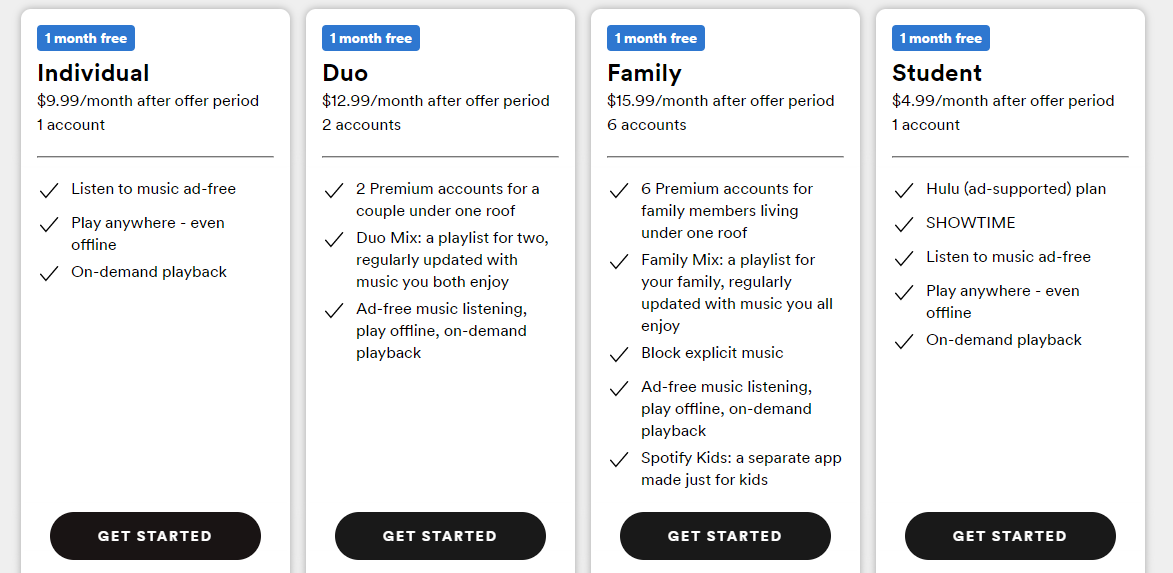
Android တွင် Spotify Premium ကို အခမဲ့ရယူနည်း
ဤသည်မှာ Android စက်များတွင် အခမဲ့ Spotify ပရီမီယံအကောင့်ကို မည်သို့ရယူရမည်နည်း သင်ခန်းစာဖြစ်သည်။
အဆင့် ၁။ သင့် Android စက်တွင် Spotify အက်ပ်ကိုဖွင့်ပါ။ Spotify သို့ အကောင့်ဝင်ပါ သို့မဟုတ် စာရင်းသွင်းပါ။
ဒုတိယအဆင့်။ Settings ခလုတ်နှင့် GO PREMIUM ခလုတ်ကို နှိပ်ပါ။
အဆင့် ၃။ ရွေးချယ်မှုကိုနှိပ်ပါ။ ပရီမီယံကို ရယူပါ။ . ကတ်နံပါတ်၊ အမည်နှင့် အခြားအရာများအပါအဝင် ငွေပေးချေမှုအချက်အလက်ကို ထည့်သွင်းပါ။
အဆင့် ၄။ ခလုတ်ကိုနှိပ်ပါ။ ကျွန်ုပ်၏ SPOTIFIY ပရီမီယံကို စတင်ပါ။ .

နည်းလမ်း 4. Family Plan ကိုပါဝင်ခြင်းဖြင့် Spotify Premium ကို အခမဲ့ရယူပါ။
Spotify ၏ မိသားစုအစီအစဉ်တွင် ပါဝင်ရန် Spotify ကို မသုံးဖူးသော သင့်သူငယ်ချင်းများ သို့မဟုတ် မိသားစုဝင်များကို ဆွဲဆောင်နိုင်သည်။ Spotify အခမဲ့အစမ်းသုံးထားသော်လည်း သင်သည် အခမဲ့အစမ်းသုံးမှုကို ထပ်မံခံစားနိုင်သည်။
တစ်စုံတစ်ယောက်သည် Spotify ၏ မိသားစုအစီအစဉ်တွင် စာရင်းသွင်းထားသည်ကို သင်သိပါက၊ တစ်လလျှင် သက်သာသောစျေးနှုန်း $2 ဖြင့်သာ Spotify Premium ရယူရန် ၎င်းတို့နှင့်ပူးပေါင်းနိုင်မလား။ Spotify Family Plan ကိုအတူတကွအသုံးပြုရန် အခြားသော Spotify အသုံးပြုသူ 5 ဦးနှင့် ပူးပေါင်းလုပ်ဆောင်ရန် လုပ်ဆောင်ချက်တစ်ခုကိုလည်း စတင်နိုင်ပါသည်။
နိဂုံး
အထက်ဖော်ပြပါ ဖြေရှင်းချက် 4 ခုသည် Spotify Premium ကို အခမဲ့ရယူရန် မတူညီသောနည်းလမ်းကို အမှန်တကယ် ပေးဆောင်ပါသည်။ ဒါပေမယ့် ပထမနဲ့ တတိယအကြိမ်အတွက် အချိန်ကန့်သတ်ချက်ရှိပါတယ်။ ကျွန်တော့်အမြင်အရတော့ သုံးစွဲမှုပါပဲ။ Spotify ဂီတပြောင်းစက် Spotify ဂီတကို MP3 သို့ ပြောင်းရန် Spotify Premium ၏ အကျိုးကျေးဇူးအများစုကို ခံစားနိုင်သောကြောင့် အကောင်းဆုံးဖြေရှင်းချက်ဖြစ်သည်- အော့ဖ်လိုင်းနားဆင်ခြင်း၊ ကြော်ငြာများကို ဖယ်ရှားခြင်းနှင့် Spotify Premium တို့သည် သင့်အား ယူဆောင်လာမည်မဟုတ်သည့် အင်္ဂါရပ်များဖြစ်သည်။ စာရင်းသွင်းခြင်းမရှိဘဲ Spotify သီချင်းများကို ထာဝစဉ်သိမ်းထားနိုင်ပြီး ၎င်းတို့ကို ဗီဒီယိုတည်းဖြတ်သူများနှင့် DJ ဆော့ဖ်ဝဲလ်ကဲ့သို့သော အခြားစက်ပစ္စည်းများသို့ လွှဲပြောင်းနိုင်သည်။